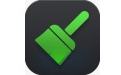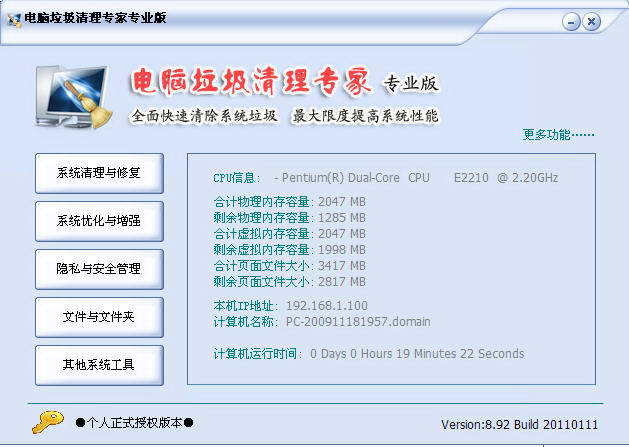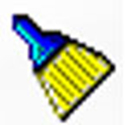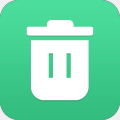电脑垃圾清理专家是一款比较实用的电脑垃圾清理软件。电脑垃圾清理专家可帮大家清理电脑上各种各样的无用注册表、软件安装残留文件、上网痕迹、系统历史记录等。电脑垃圾清理专家因为没有太多的附加功能,所以相比其他电脑垃圾清理软件而言体积更小、占用空间更少。
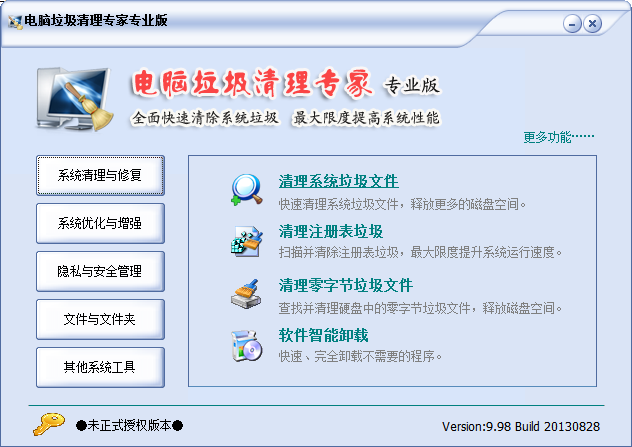
电脑垃圾清理专家软件特色
系统垃圾文件清理
清理注册表垃圾
流氓软件智能清理
零字节垃圾文件清理
系统自启动程序管理
清理系统历史记录
快速安全优化系统
IE浏览器管理
软件智能卸载
其他辅助选项
电脑清理专家安装教程
1.首先在该页找到“下载地址”处,选择任意地址开始选择。将【电脑垃圾清理专家】软件包下载至本地后双击解压找到.exe格式程序并双击运行。如下图:我们可以直接单击【下一步】开始安装。
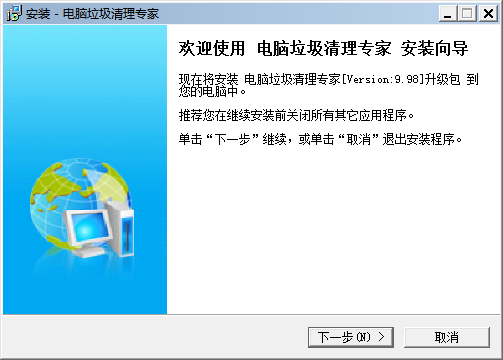
2.开始安装后会进入到电脑垃圾清理专家的安装协议界面,在这个界面我们需要先了解协议内容病同意该协议才可继续安装。如果你在阅读协议内容后同意该协议就单击【下一步】继续安装吧。
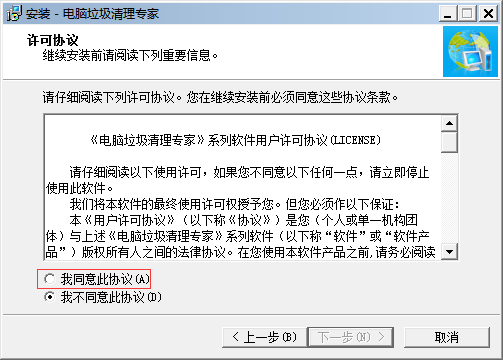
3.继续安装进入到电脑垃圾清理专家安装目录设置界面,在这个界面里我们需要设置电脑垃圾清理专家文件的具体存放位置。在这里小编不建议大家选择默认安装,因为默认设置的安装目录在C盘下,这样做会拖慢我们的系统进程。
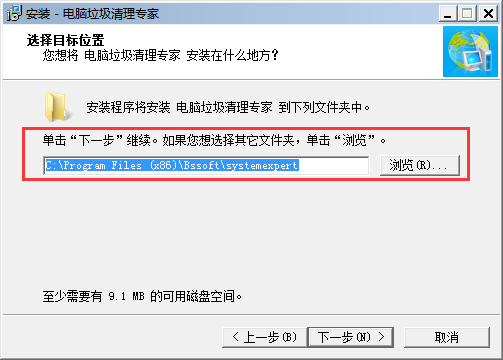
4.继续安装会进入到设置电脑垃圾清理专家文件名字处,在这里小编建议大家直接选择默认安装,单击【下一步】即可。

5.设置完电脑垃圾清理专家快捷方式名字,会进入到电脑垃圾清理专家附加任务选择处,在这里我们有两个附加任务可选择。一在桌面创建电脑垃圾清理专家图标,二在快速启动栏创建电脑垃圾清理专家。这两个功能都是为了方便下次直接打开电脑垃圾清理专家所设,选择其中一个或是不选,单击【下一步】继续安装。
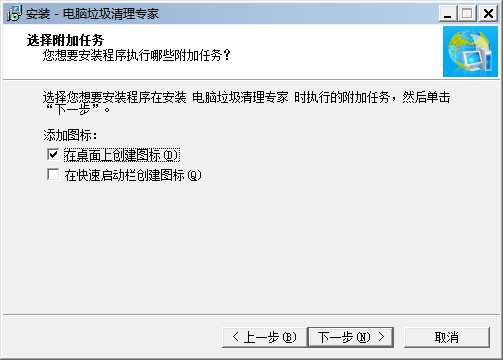
6.以上信息都设置完会进入到电脑垃圾清理专家安装信息确认界面,在这个界面里我们需要确认之前设置的安装信息,如果无误单击【安装】。

7.最后,电脑垃圾清理专家安装完毕,请单击以下界面中的【完成】关闭该界面即可。电脑垃圾清理专家安装成功就可以开始使用了。
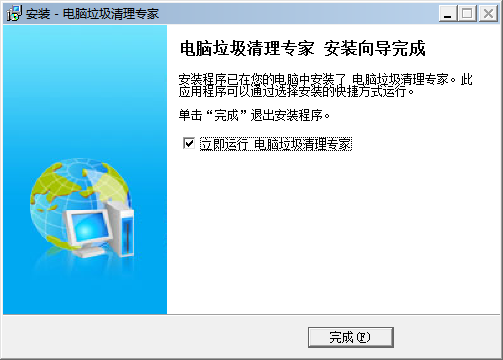
电脑清理专家使用教程
清理系统垃圾文件(如何清理c盘?)
1.首先需要你将安装好的电脑垃圾清理专家,双击打开。打开后电脑垃圾清理专家软件界面如下:我们可以看到这个界面里有分为五大功能,分别是:系统清理与修复、系统优化与增强、隐私与安全管理、文件与文件夹、其他系统工具。我们选择【系统清理与修复】来处理电脑的垃圾文件(一般系统都是装在C盘下)。
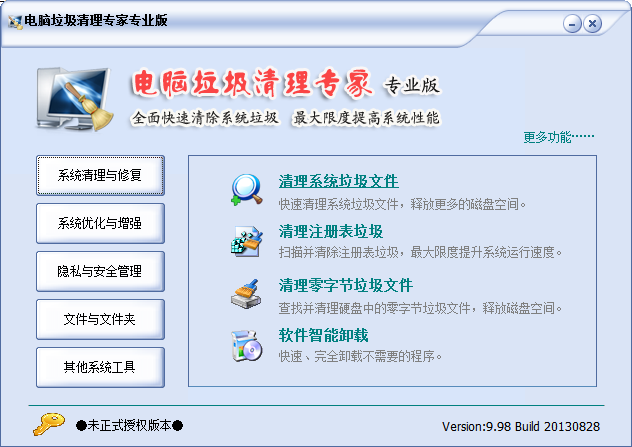
2.选择系统清理与修复后,我们需要选择【清理系统垃圾文件】选项,进入到该界面后开始清理 。
3.进入到清理系统垃圾文件界面后,我们需要选择清理的具体路径位置,小伙伴们可以参考下图中例子。选择你需要清理的的路径位置,再选择【全部清空】按钮就可以开始清理垃圾文件了。
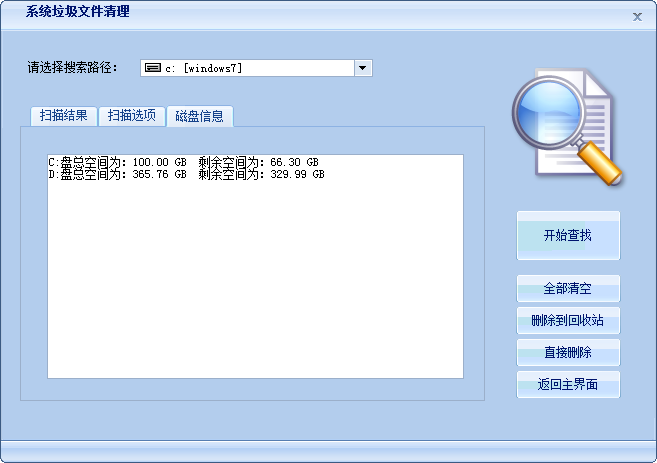
电脑清理专家常见问题
电脑垃圾清理专家如何干净的卸载?
1.首先我们需要找到电脑上的【开始】菜单栏(一般都是在电脑的左下角处,小编因为设置的原因所以实在右上角处)。在开始菜单栏中选择【电脑垃圾清理专家】并右键选择属性单击打开。如下图:
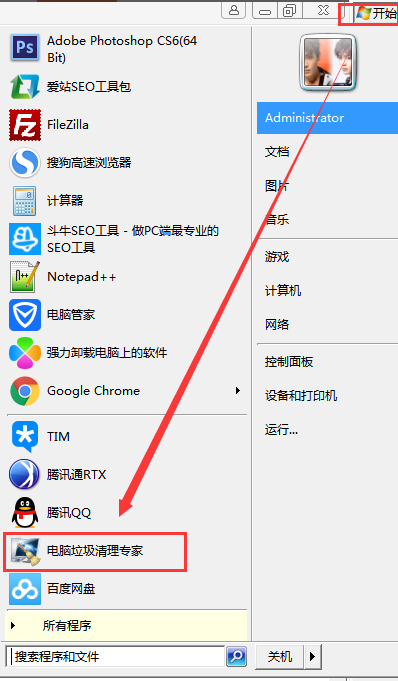
2.进入属性界面后,我们在属性界面里找到【打开文件位置】并单击打开。
3.打开后进入到电脑垃圾清理专家文件,你需要找到下图的“unins000.exe”文件(这是个卸载程序,可以用来卸载电脑垃圾清理专家),双击开始卸载。
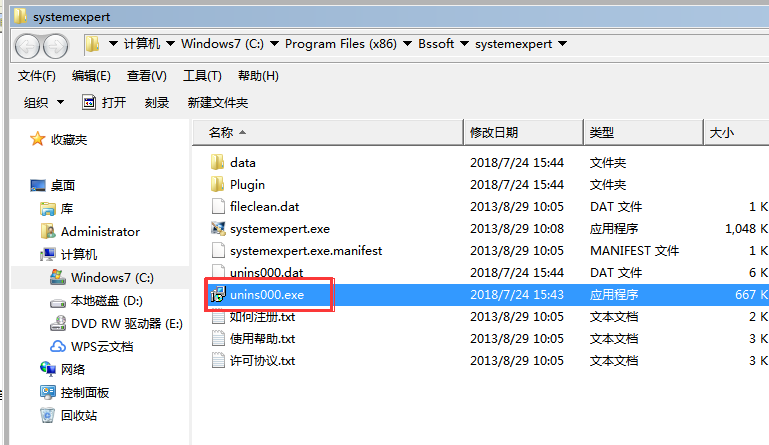
4.双击卸载程序后有个弹框出现,我们选择【是】开始卸载。
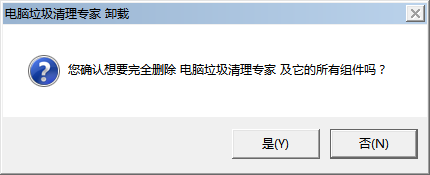
5.最后卸载成功会有个弹框出现,我们直接单击【确定】即可。。
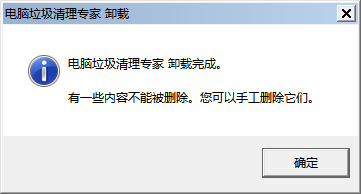
电脑垃圾清理软件哪个好?
电脑垃圾清理专家相比腾讯管家来说人气、功能都较弱,人气:腾讯管家因为是腾讯官方出品,而腾讯家的产品已经可以说是遍地开花,所带来的人气也是蛮高的。而电脑垃圾清理专家,可以这样说,宣传及推广都不如腾讯管家。以下是两张电脑垃圾清理软件的对比图,这两张图的人气值都是番茄下载站站所提供。从下图中我们还可以看到,腾讯管家的版本也是比较多样化的,而电脑垃圾清理专家就比较单一了。
当然,软件不是之说人气高低,最重要的还是看实用性。腾讯管家功能涉及较多、可清理、可杀毒、可修复丢失文件、加密文档等。电脑垃圾清理专家虽然不如腾讯管家功能多但是胜在有针对性,且该软件因为功能较单一所以软件的体积也不会太大。小伙伴们可根据自己喜好选择适合自己的电脑垃圾清理软件。如果你也想选择体验腾讯管家,可点击此处链接获取下载地址:http://www.51xiazai.cn/soft/9818.htm
电脑垃圾清理专家更新日志:
1.修复若干bug;
2.优化细节问题;